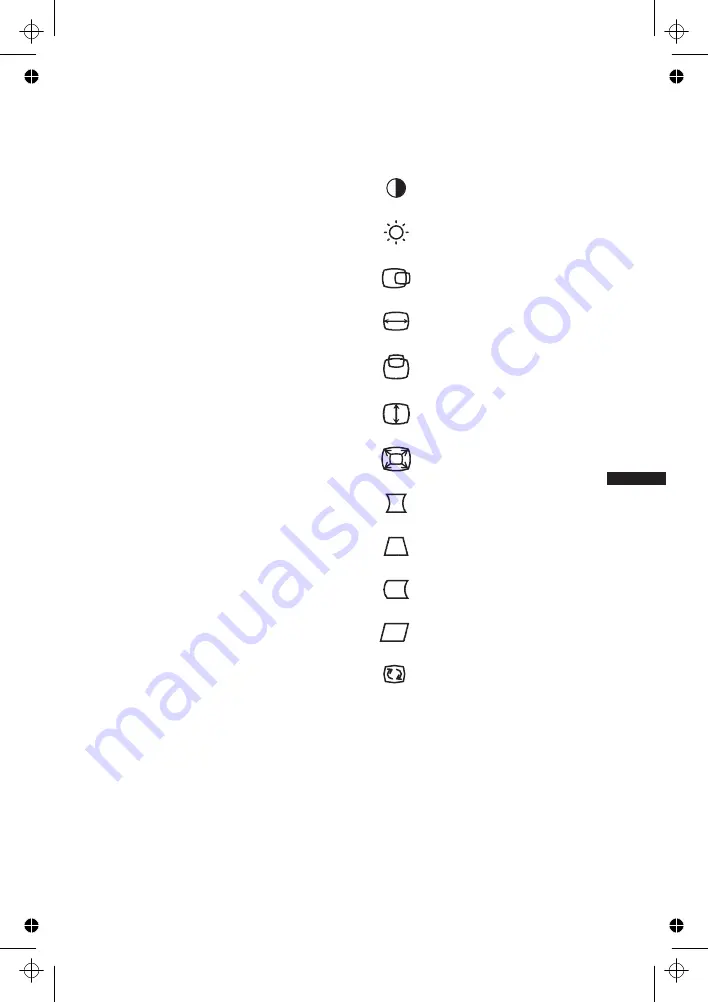
7
Como ajustar a imagem
A descrição para ícones de controle funcional
1. Contraste
:
Ajusta o contraste da imagem.
2. Brilho
:
Ajusta o brilho da imagem.
3. Centro-H
:
Ajusta a posição horizontal da imagem.
4. Tamanho-H
:
Ajusta o tamanho horizontal da imagem.
5. Centro-V
:
Ajusta a posição vertical da imagem.
6. Tamanho-V
:
Ajusta o tamanho vertical da imagem.
7. Zoom
:
Ajusta o tamanho vertical e horizontal da imagem simultaneamente..
8. Pincushion
9. Trapézio
:
Ajusta a distorção trapezoidal da imagem.
10. Pin-Balance
:
Ajusta o balanço do pincushion.
11. Paralelogramo
:
Ajusta a imagem para que se torne um retângulo.
12. Rotação
:
Ajusta a inclinação da imagem para a posição horizontal.
13. Ajuste padrão 6500ºK/930
0
ºK de cor :
A temperatu
ra da cor para
x=0,313 e y=0,329
6500°K
e
para
x=0,283
e y= 0,297
é
.
Permite a sele entre dois modos de balan
de cores na tela
.
Pode-se selecionar 9300°K ou 6500°K ao pressionar o botão MENU.
P
O
R
T
U
G
U
Ê
S
Philips_manual_
Tuesday, November 18, 2003 3:00:50 PM
:
Ajusta a distorção
pincushion e barril.
é
:
9300ºK
çã
o
ç
o











































